Om du är Gmail-användare vet du att om du vill bifoga en Google Drive-fil till ett utgående meddelande är ditt enda val att bifoga en länk till den filen.
Inte längre. Tack vare en ny uppdatering kan Gmail nu bifoga faktiska Google Drive-filer. Bara två begränsningar: Det här fungerar bara med filer du har laddat upp till Drive (inte objekt som faktiskt skapats i Drive) och den maximala filstorleken för bilagor är 25 MB.
Så här fungerar den nya metoden:
Steg 1: Öppna Gmail i din webbläsare och klicka sedan på Komponera för att skapa ett nytt meddelande.
Steg 2: Nära längst ner i fönstret för nya mail, leta reda på och klicka på ikonen Google Drive.
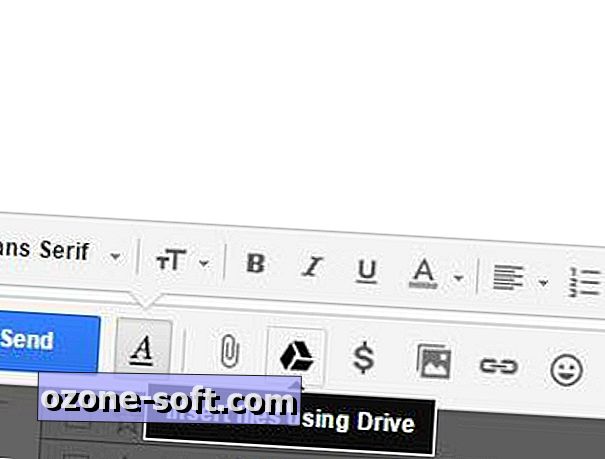
Steg 3: Nu ser du innehållet i din Google Drive. Välj en eller flera filer och välj sedan alternativet Attachment i nedre högra hörnet. Vid första anblicken kan det inte se ut som någonting har hänt, men i princip växlar du bara mellan det och alternativet Drive Link.
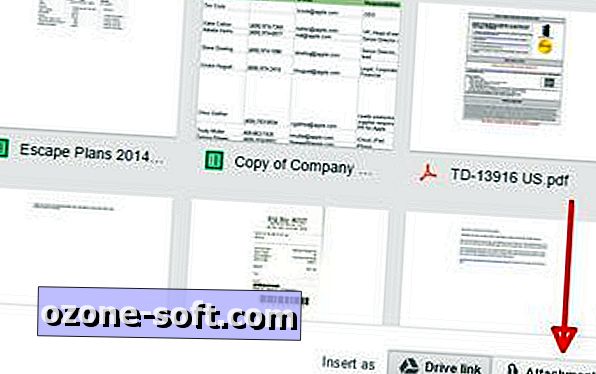
Steg 4: Klicka på den blå infoga-knappen (nedre vänstra hörnet) och avsluta sedan skicka ditt meddelande som vanligt.
Det är naturligtvis lite annorlunda än att lägga till en bilaga som lagras på din dator, vilket görs genom att klicka på ikonen Paperclip (i steg 2) istället.
Men för de tillfällen då du behöver dela något från din Google Drive och gick för att leverera den faktiska filen, kan du nu.













Lämna Din Kommentar